"لا يحتوي Ethernet على تكوين IP صالح" هل صادفت هذا رسالة الخطأ ولا تعرف ماذا يعني وكيف تصلحه؟ هذا خطأ معروف لحد ما التي يمكن أن تظهر لنا دون سبب واضح. سنشرح في هذا المنشور كيفية حل المشكلة بسهولة.
يمكن أن يكون سبب رسالة الخطأ هذه عدة أسباب ، فلا يوجد سبب واحد. لذلك ، سنقدم لك العديد من الحلول التي يجب أن تجربها حتى يتم تصحيح المشكلة. دعنا نرى أدناه بعض الطرق التي يمكن أن تساعدك. لكن أولاً ، دعنا نرى ماذا يعني "لا يحتوي Ethernet على تكوين IP صالح."
ماذا يعني أن "Ethernet ليس لديه تكوين IP صالح"
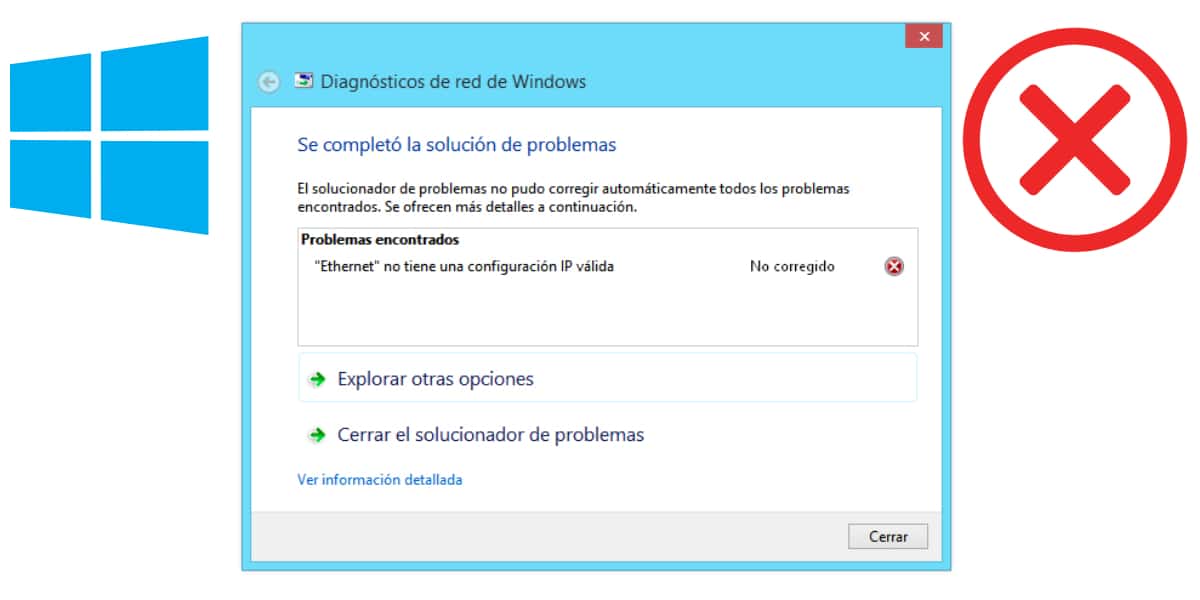
لفهم هذه الرسالة ، يجب أن تفهم أولاً ما هو إيثرنت. إنه الاتصال السلكي للكمبيوتر ، أي الإنترنت عن طريق الكابل. لحظة توصيل الكمبيوتر مباشرة بملف جهاز التوجيه لاستخدام الإنترنت ، فأنت تستخدم ملف كابل إيثرنت.
يتيح لك ذلك الحفاظ على سرعة الإنترنت بالكامل ، والتي ، على عكس اتصال WiFi ، لا تفقد سرعة الاتصال هذه. بالإضافة إلى ذلك ، لا تحتاج إلى إدخال كلمة المرور للوصول إلى شبكة WiFi. باختصار ، يتيح لك استخدام كبل Ethernet الحصول على سرعة إنترنت أعلى وحفظ خطوات مثل البحث في الشبكة والوصول إليها باستخدام مفتاح.
بمجرد أن تكون واضحًا بشأن ماهية Ethernet ، يجب أن تفهم كيف يبدو عنوان "IP الصحيح". عنوان IP هو مجموعة من الأرقام التي تحدد جهاز الكمبيوتر الخاص بك عند توصيله بالإنترنت. يتم تعيين عنوان IP هذا بواسطة مزود الإنترنت عند الاتصال بالإنترنت من خلال جهاز التوجيه.
لذا ، تكمن المشكلة في حدوث خطأ ما في وقت تعيين IP عندما تكون متصلاً بـ جهاز التوجيه مع جهاز الكمبيوتر الخاص بك. وبالتالي ، لم يتم التعرف على جهازك ، أي ليس لديك عنوان IP صالح. الآن بعد أن عرفت ما هو الخطأ ، دعنا ننتقل لنرى كيف حلها.
كيف تصلح الخطأ
أعد تشغيل جهاز التوجيه والكمبيوتر

الخطوة الأولى هي الأبسط ، لكن يجب ألا نتجاهلها ، فهي عادة الحل الأسرع للمشكلة. قبل الخوض في مواضيع التكوين ، أعد تشغيل جهاز التوجيه هذا يميل إلى تصحيح مشاكل معينة في مناسبات معينة. أولاً ، أعد تشغيل الجهاز عن طريق إيقاف تشغيله وتشغيله مرة أخرى (باستخدام الزر الذي يتضمن ملف جهاز التوجيه).
إذا لم يتم تصحيح الخطأ بعد تنفيذ هذه الخطوة ، فاختبر أعد تشغيل الكمبيوتر أيضًا. يمكنك أيضًا اختيار إعادة تشغيل ملف جهاز التوجيه الضغط على هذا الزر الصغير الذي يعرف عادة باسم «إعادة الضبط». إنه قابس صغير سيتعين عليك الضغط عليه لبضع ثوانٍ باستخدام إناء جيد جدًا ، حيث أن الزر صغير جدًا.
قم بتحديث ملف السائقين أو برامج تشغيل محول الشبكة
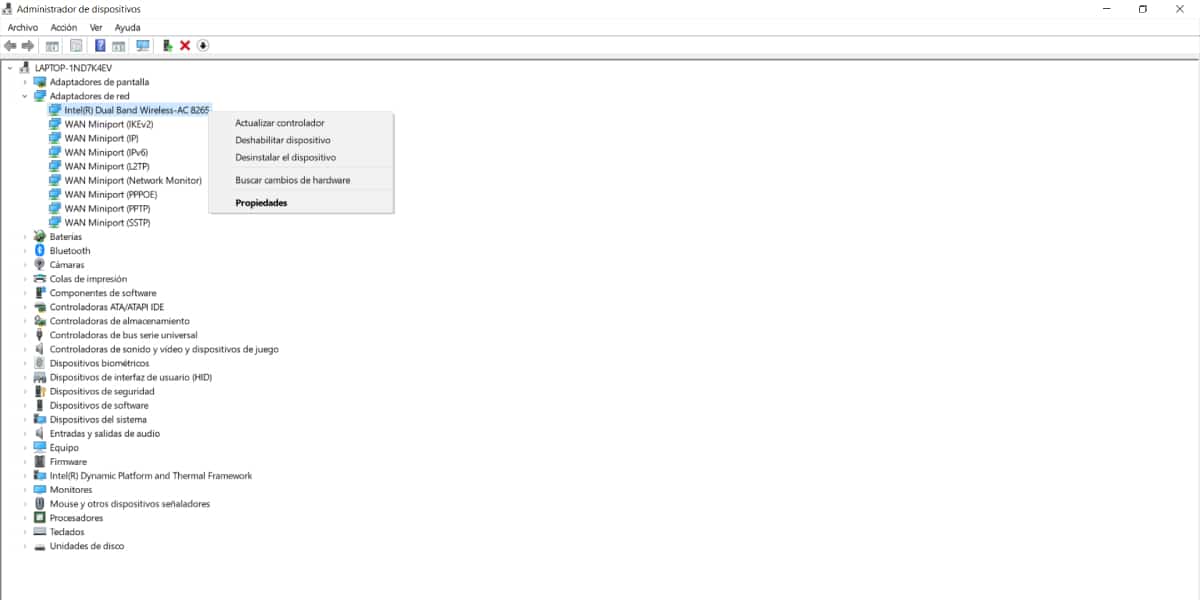
هناك طريقة أخرى يمكن أن تكون مفيدة جدًا لحل الخطأ وهي التحديث أو إعادة التثبيت محولات الشبكة. للقيام بذلك ، اتبع هذه الخطوات البسيطة:
- انقر بزر الماوس الأيمن على زر Windows أسفل يسار سطح المكتب
- انقر فوق "إدارة الأجهزة".
- ستدخل شاشة حيث لديك قائمة بجميع الأجهزة المتصلة بالكمبيوتر.
- انقر فوق قسم محولات الشبكة.
- انقر بزر الماوس الأيمن على بطاقة الشبكة الخاصة بك واختر خيار تحديث برنامج التشغيل.
- إذا لم ينجح الأمر ، يمكنك أيضًا إلغاء تثبيته وإعادة التشغيل لإعادة التثبيت.
أعد ضبط إعدادات الاتصال الخاصة بك
يمكنك أيضًا محاولة إعادة تعيين قيم IP و DNS. للقيام بذلك ، يجب عليك اتباع هذه الخطوات البسيطة:
- في قائمة ابدأ اكتب: CMD وانقر فوق موجه الأوامر.
- انقر بزر الماوس الأيمن واضغط على خيار التشغيل كمسؤول.
- بمجرد دخولك إلى وحدة تحكم أوامر Windows 10 ، اكتب الأوامر التالية (اكتبها بوضع واحد أولاً ثم اضغط على Enter لتنفيذها ، وهكذا مع كل منهم):
- إصدار ipconfig ؛ إيبكونفيغ / فلوشدس؛ تجديد ipconfig.
إعادة تعيين مآخذ TCP IP
في نفس وحدة التحكم التي أظهرناها لك في الخطوة السابقة ، يمكننا ذلك أعد ضبط المقابس. هذه هي ما يجعل برنامجين يتبادلان البيانات بأمان مع بعضهما البعض. للقيام بذلك ، قم بما يلي:
- افصل كابل إيثرنت من الكمبيوتر.
- في وحدة التحكم ، التي ستفتحها وتقوم بتشغيلها كمسؤول ، اكتب الأمر إعادة تعيين WINSOCK NETSH واضغط على Enter.
- عند الانتهاء ، أعد تشغيل الكمبيوتر وأعد توصيل كابل Ethernet بملف جهاز التوجيه.
تعطيل البدء السريع
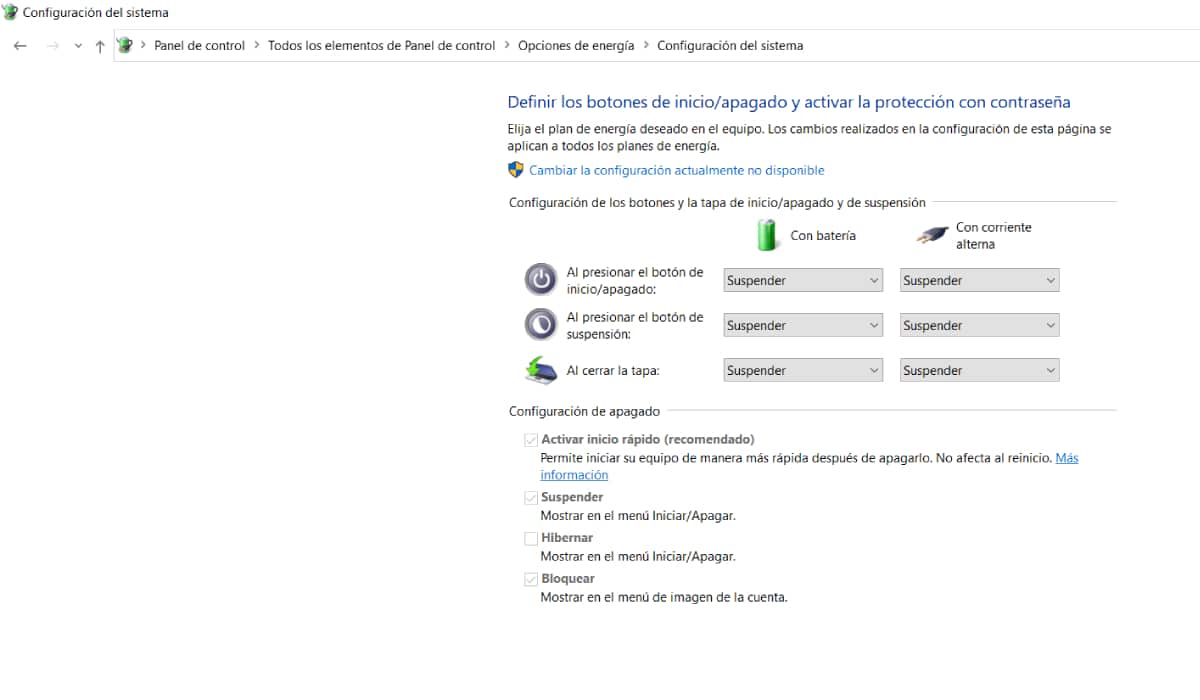
حل آخر لهذا الخطأ الشائع هو تعطيل التشغيل السريع. هذه إحدى وظائف Windows التي تقلل من وقت بدء التشغيل وبدء التشغيل. لتعطيله ، يجب عليك:
- انقر بزر الماوس الأيمن على مفتاح Windows وحدد خيارات الطاقة.
- حدد بدء / إيقاف والنوم على اليسار
- انقر فوق إعدادات الطاقة الإضافية.
- انقر فوق اختيار سلوك أزرار التشغيل / الإيقاف على الجانب الأيسر من النافذة.
- حدد خيار تغيير الإعدادات غير المتاحة حاليًا.
- الآن قم بإزالة الاختيار: قم بتمكين بدء التشغيل السريع (مستحسن).
- بمجرد إيقاف تشغيل التشغيل السريع ، انقر فوق حفظ التغييرات وأغلق النافذة المفتوحة حاليًا.
- أعد تشغيل النظام ومعرفة ما إذا كانت المشكلة قائمة.
أعد تكوين خصائص الإنترنت
Tu جهاز التوجيهكما قلنا ، فإنه يعين IP للكمبيوتر ، على الرغم من أن هذا يمكن أن يتغير ويسبب أخطاء. تأكد من عدم حدوث ذلك باتباع الخطوات التالية:
- اضغط على Windows + R واكتب ncpa.cpl واضغط على Enter.
- سيتم فتح إعدادات اتصالات الشبكة.
- انقر بزر الماوس الأيمن على مكان وضع Ethernet.
- انقر فوق خيار الخصائص.
- في هذه النافذة ، حدد خيار Internet Protocol Version 4 (TCP / IPv4) من القائمة وانقر فوق الزر "خصائص" الموجود أسفله.
- في النافذة التي تفتح ، تأكد من أن لديك خيار الحصول على عنوان خادم DNS الذي تم تنشيطه تلقائيًا ، والذي ربما تكون قد أزلته عن طريق الخطأ.
- أعد تشغيل جهاز التوجيه ومعرفة ما إذا كان الخطأ لا يزال قائما.
جرب مستكشف أخطاء Windows ومصلحها

كما تعلم جيدًا ، يحتوي Windows 10 على مستكشف أخطاء ومصلح يمكن أن يساعدك في اكتشاف مشاكل الشبكة وإصلاحها من خلال شرح ما يجب القيام به خطوة بخطوة. للوصول إلى الحل ، يجب عليك اتباع الخطوات التالية:
- أدخل إعدادات Windows وانتقل إلى فئة التحديث والأمان.
- في العمود الأيسر ، انقر فوق استكشاف الأخطاء وإصلاحها.
- بعد ذلك ، انقر فوق الزر تشغيل مستكشف الأخطاء ومصلحها الذي سيظهر بعد تحديد خيار اتصالات الإنترنت.
إذا استمرت المشكلة بهذه الطرق التي قمنا بالتفصيلها مسبقًا واستمر الخطأ في الظهور ، فننصحك بالاتصال بمزود الشبكة الخاص بك وشرح المشكلة ، ويجب أن يعرفوا كيفية حل المشكلة أو سيرسلون إليك رسالة تقني لتصحيح الخطأ.